
2021.9.21に正式にリリースされたiPadOS15について、実際にインストールして確認をしていきました。
参考にしてください。
iPadOS15 製品概要
iPadOS15では、iPadの汎用性がさらに高まり、さまざまなことをこなしたり、情報整理したりするのがさらに簡単になります。マルチタスクは使いやすく、見つけやすく、よりパワフルです。
ホーム画面にウィジェットをアプリと一緒に配置できるようになり、AppライブラリをつかってDockからすべてのアプリにアクセスできるようになります。
クィックメモを使うとどのアプリや画面でもメモやアイデアを書き留めることができ、リンクを追加して後から簡単にそのメモに戻ることができます。
iPadのための新しい翻訳アプリを使えば、周りにいる人をもっと理解できるようになります。
また、Swift Playgrounds4 によって、iPad上でiPhoneとiPadのためのアプリを構築して、AppStoreに直接提出することが出来ます。

今回のiPadOS15の発表会で私が注目したのは、「クイックメモ」と「Swift Playgrounds4」。iPadがちょっとしたメモなどを取るのに便利になり、より電子手帳のような使い方もしやすくなるかなっと想像出来たのと、iPadminiの需要が増えそうと感じました。
また、Swiftを学習した先に、そのままiPadでアプリが作れるというのは、こどもたちのプログラミング教育の励みにもなりそう・・と感じられた発表でした。
iPadOS15対応機種
| iPadPro(すべてのモデル) | iPad(第5世代以降) |
| iPadAir2以降 | iPad mini4以降 |

iOSと同様、iPadOS14に対応しているモデルは、そのままiPadOS15に対応する模様です。ただ、iPadmini4やiPadAir2などは内部メモリーの少なさなどもあり、新機能に対応しない点も多いものと思われます。
2021年9月21日に無料のソフトウェア・アップデートでiPadOS15は提供されました。
新機能について紹介
ウィジェット
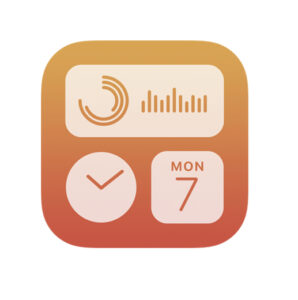
iPadでもウィジェットが使えるようになりました。ホーム画面に、アプリと一緒に配置出来るように。
iPadの大きなディスプレイのために設計された、新しい大きなウィジェットのサイズは、ビデオ、音楽、ゲーム、写真などを表示するのに最適です。またiPadOS15ではまったく新しいウィジェットが登場する予定です。
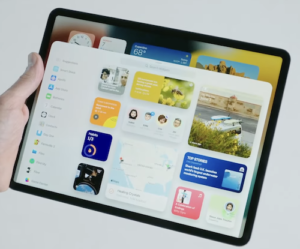
アプリを長押しすると左上に「+」マークが表示されそれをタップすると「ウィジェットギャラリー」が表示できるようになり、下からギャラリーが出てきます。一覧からウィジェットをタップして、サイズを選択します。
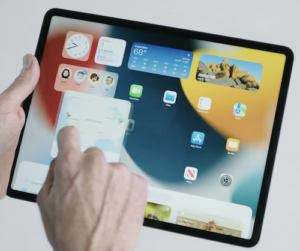
追加したいウィジェットをおさえて追加したい画面上に移動させるとギャラリーはひっこみ、ウィジェットが画面上に設置されます。
AppleTVウィジェットやゲーム用ウィジェットなど、普段良く使う内容のウィジェットで利便性が更に増します。写真のウィジェットでは、お気に入りの写真を前面に押し出してくれます。

ファイルウィジェトでは、仕事のプロジェクトをすべて把握することができます。
あまり使われないアプリは後ろのページに移動します。
Appライブラリ
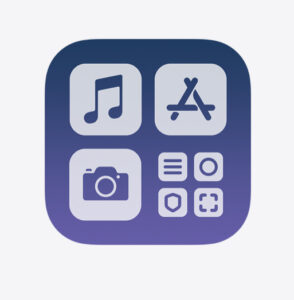
iOS14でiPhoneに登場していたAppライブラリがiPadでも使えるようになります。

すべてのアプリケーションがここにあり、自動で「仕事効率化」「ゲーム」「最近追加した項目」などカテゴリー分けされます。
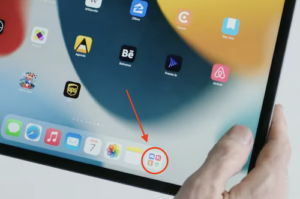
このAppライブラリがDockに組み込まれたため、すべてのアプリケーションにどこからでも簡単にアクセスできます。
Appライブラリがあるので、不要になったページを非表示にすることもできます。並び替えも簡単に出来ます。すべてのアプリケーションへのアクセスの仕方が変わることでしょう。

目的のAppはどこだったっけっと探すのに便利!
iPhoneでも重宝していたのでiPadに搭載されて嬉しいです。
マルチタスク
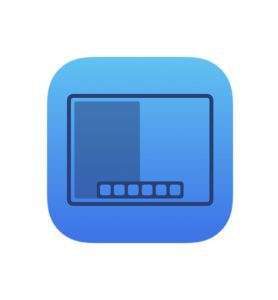
マルチタスクキングが、さらに使いやすく、さらに強力に再設計されました。新しいマルチタスキングメニューにより、簡単に複数のアプリを同時に操作できます。また、Appスイッチャー、向上した中央のウィンドウ体験、アプリ内で複数のウィンドウにアクセスするための新しい「シェルフ」により、アプリの管理方法が強化され、iPadでの作業の生産性がさらに高まります。

上部の「・・・」をタップするとマルチタスクのメニューが出ます。

そこからアプリをフルスクリーンで開くことも2つのアプリを同時に使うためのSplit ViewやSlide Overにすることもできます。

この操作方法を覚えてもらうとiPadの利便性は相当向上します。
売り場でもデモとして説明できるようにすると喜ばれますよ。
キーボードショートカット
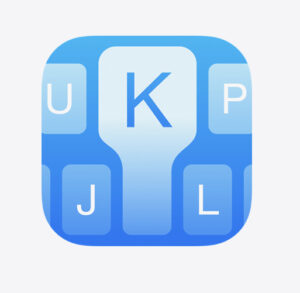
iPadのキーボードショートカットが再設計され、外付けキーボードがさらに使いやすくなり、やりたいことが簡単に見つかるようになります。また、マルチタスクのためのキーボードショートカットなど、新しい多彩なキーボードショートカットが用意されています。
「クイックメモ」とメモアプリケーション
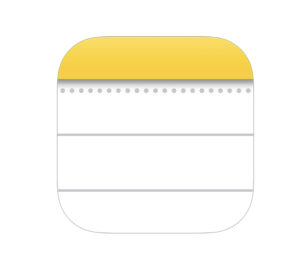
「クイックメモ」で、どこでもすばやく簡単にメモが取れるようになり、アプリやウェブサイトからリンクを追加することもできます。タグを追加して、メモを整理して分類し、素早く見つけることができます。
また、共有メモでは、「名前の言及」でメンバーを追加して通知したり、すべての人が行った編集を「アクティビティ表示」で簡単に確認したりすることができます。
翻訳
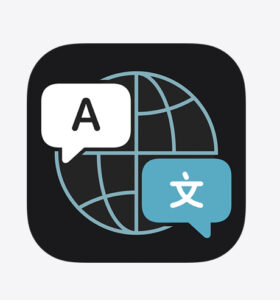
テキストや会話を翻訳するための新しい機能を備えた翻訳アプリがiPadOSに登場し、iPad上のどこでもテキストを翻訳できます。アプリ内では、「自動翻訳」や対面ビューで会話の流れが向上し、自然に会話できます。
Swift Playgrounds4
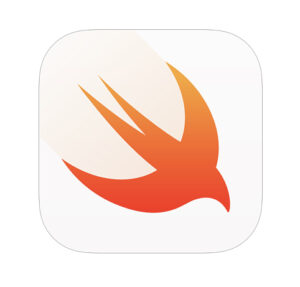
Swift Playgrounds4はiPadに新しいレベルの生産性をもたらし、iPhoneとiPadのためのアプリを構築してApp Storeに提出できます。簡単に楽しく直感的な方法でアプリのユーザーインターフェイスをデザインしアプリを構築します。
またSwift Playgrounds4にはコードを素早く追加するための新しいツールが備わっており、コードは即座にライブプレビューに反映され、アプリケーションをフルスクリーンで実行してテストできます。さらに、はじめてアプリを作るときにガイドが表示されます。
※今年後半のソフトウェアアップデートにて提供されます。
ユニバーサルコントロール
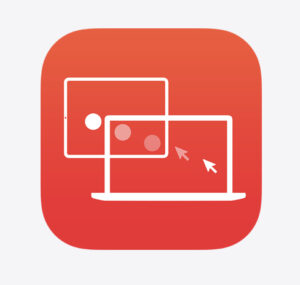
ユニバーサルコントロールは、1つのマウスとキーボードをMacとiPadの両方で利用できる全く新しい方法を提供します。
MacとiPadで同じキーボードを使って文字を入力したり、デバイス間でカードるを移動したり、MacとiPadの間でファイルをドラッグ&ドロップすることもできます。ユニバーサルコントロールは複数のMacやiPadで動作するので、すべてのデバイスを使って同時に作業するのも簡単です。
FaceTime
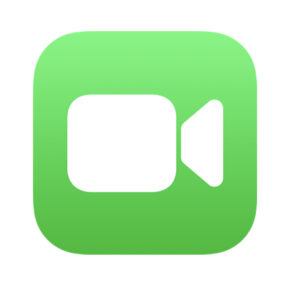
FaceTimeのSharePlayを使えば、新しい方法で友達とつながることができます。一緒に音楽を聴く、映画やテレビ番組を同期した状態で観る、画面を共有するといったことを、すべてFaceTimeで実現できます。
「ポートレートモード」や「声を分離」などのオーディオやビデオの拡張機能により、声もさらに明瞭に聞こえるようになります。FaceTimeリンクを使って、友達をFaceTime通話に招待できます。そしてはじめて、AndroidやWindowsデバイスのブラウザからでもFaceTime通話に参加できるようになりました。これで、大切な人を全員招待できるようになります。
メッセージ
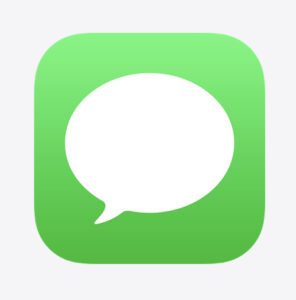
iPadOS15では、メッセージでコンテンツを楽しむ方法が刷新されています。「あなたと共有」では、メッセージで友達が共有した写真やビデオ、記事などが、対応するアプリに表示されるので、都合の良い時により簡単に見つけて楽しむ事ができます。
今開いているアプリでそのまま会話を続けることもできます。「あなたと共有」は写真、News、Safari、Podcast、AppleTV、およびAppleMusicに対応します。また、メッセージの複数の写真がコラージュやスタックとして表示されるようになり、スワイプして簡単にみることが可能です。
集中モード
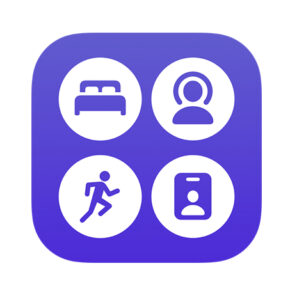
気が散らないようにして、重要なことに集中出来ます。
「集中モード」を選択すると、ユーザーがしていることに基づいて、通知が遮断されます。また、集中時に適用するアプリやウィジェットを使って、ホーム画面のページを整理することもできます。また、ゲーム、読書、フィットネスなど、各アクティビティ専用の「集中モード」を作成することもできます。メッセージや他社製のコミュニケーションアプリでステータスを表示、「集中モード」を使っている時に自分の状況を他の人達に知らせることが出来ます。
通知
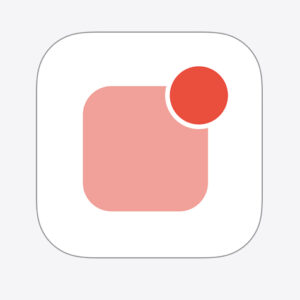
通知がアップデートされ、情報に優先度をつけて気が散らないようにするために再設計されました。通知に連絡先の人々の写真や、アプリのアイコンが大きく表示されるので、ひと目で簡単に見つけられるようになります。
また、新しい「通知要約」では、設定したスケジュールに従って通知がまとめて届けられるので、都合の良いときにその日のアクティビティを簡単に把握できます。
テキストの認識表示
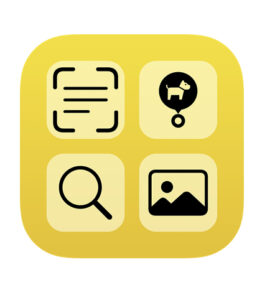
「テキストの認識表示」は、画面の中の文字情報、例えば電話番号、ウェブサイト、住所、追跡番号などを認識するので、写真からテキストをコピーして、別のファイルに貼り付けたり、調べたり、翻訳したりできます。また、電話番号の画像をタップして電話をかけたり、ウェブアドレスの画像をタップしてSafariでページを開いたりすることも出来ます。「テキストの認識表示」は、写真、スクリーンショット、クリックルック、Safari、およびカメラアプリのライブプレビューに対応します。「テキストの認識表示」は、画面の中の文字情報、例えば電話番号、ウェブサイト、住所、追跡番号などを認識するので、写真からテキストをコピーして、別のファイルに貼り付けたり、調べたり、翻訳したりできます。また、電話番号の画像をタップして電話をかけたり、ウェブアドレスの画像をタップしてSafariでページを開いたりすることも出来ます。「テキストの認識表示」は、写真、スクリーンショット、クリックルック、Safari、およびカメラアプリのライブプレビューに対応します。
※現在、日本語は対応していません。iPadOS15.1より英語、中国語、フランス語、イタリア語、ドイツ語、ポルトガル語、スペイン語に対応。
Safari
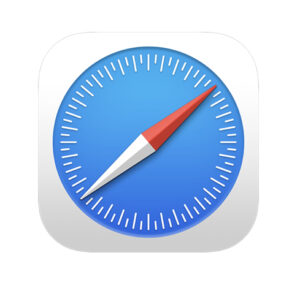
iPadOS15では、コンテンツを前面と中央に集める新しいデザインなど、Safariが大きくアップデートされています。「タブグループ」を使ってタブを整理し、カスタマイズ可能なスタートページなどのパーソナライズ機能を楽しむことが出来ます。また、iPadのSafariは、AppStoreから入手できるウェブ機能拡張にも対応するようになるので、Safariを自分の好みに合わせて使うことが出来ます。
マップ
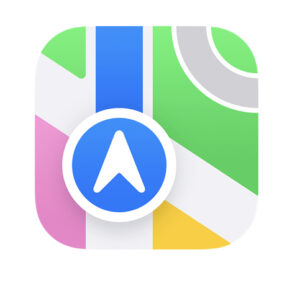
マップにはこれまでで最大の素晴らしいアップデートが加わります。新しいインタラクティな地球では、地球の美しい自然を探索できます。世界をナビゲートして探索する方法が新しくなり、サンフランシスコ、ロサンゼルス、ニューヨーク、ロンドンを驚くほど詳細な情報を使って探索できます。交通機関、場所カード、検索なども大幅に改善されています。
プライバシー
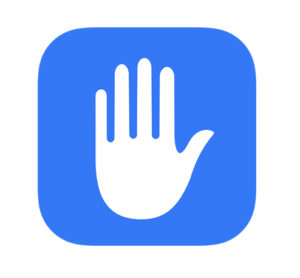
プライバシーを保護し、透明性を高める新機能を使えば、データをより詳細にコントロールできます。「メールプライバシー保護」を使うと、メールをもっと安心してチェックできるようになります。
「Appのプライバシーレポート」では、アプリがプライバシーをどのように扱っているのか確認できます。そして、新しいプライバシーコントロールにより、何を共有しているのかより詳しく確認できます。



